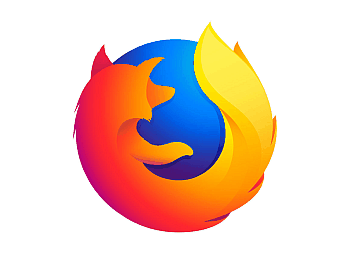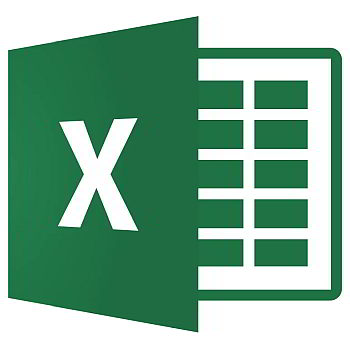2021年6月2日(米国時間)、MozillaはFirefoxの最新版「Firefox 89」をリリースしました。管理人は自動更新にしているので、いつの間にかFirefox が89.0にアップデートしていました。
それは良いのですが、今回の変更でインターフェースが変わったことから、とても見にくい画面デザインになりました。
今回のアップデートには脆弱性に対する複数の修正が含まれていることから、以前のバージョンを使うことはできません。慣れるしかないようです。
画面のデザインが大きく変わったのは、UIの「Proton」が新しくなったためのようです。これがデフォルトで有効になっているため、更新後のFirefoxの見た目が変わります。
この新「Proton」がなぜ見にくいかというと、全体が白くなり、タブの区切りもよく見えない。ブックマークを開いても白い画面でコントラストが小さいためとても見にくいと感じます。目が悪い管理人にとって、この白っぽい画面は大きなストレスになります。以前は、黒い背景に白抜き文字だったので、コントラストがはっきりして見やすかった。メニューバーを開いても、背景が灰色だったため見やすかったのですが、今回の変更では白一色という印象です。これはとても疲れます。
変更点はこのほか、ツールバーに表示されるアイテムが大幅に削減され、メニュー項目のアイコンが廃止されるなど、全体にシンプルなデザインになっている、らしいのですが、何が変わったのかさっぱり分からない。分かっていることは、画面がとても見にくいこと。
何のメリットも感じなかったので、この新UIの「Proton」を停止することにしました。この操作画面の見にくさは本当にストレスです。最初は慣れるかと思ったのですが、とても疲れるので、新UI「Proton」を無効化することにしました。
新UI「Proton」を無効化する
- アドレスバーに about:config と入力してリターンキー。すると下の警告画面が表示されるので、「危険性を承知の上で使用する」をクリック。
- 変更する項目は4つです。[設定名の検索]バーに 以下を入力し、画面右側の赤枠をクリックして、[true] ⇒ [false] に変更します。
「browser.proton.contextmenus.enabled」
「browser.proton.doorhangers.enabled」
「browser.proton.enabled」
「browser.proton.modals.enabled」
元に戻すと、やはり以前の方が圧倒的に見やすいことが分かります。
今回のアップデートで困ったのが、設定がデフォルトに戻ってしまったこと。たとえば、リンクをクリックした時、開いた新しいタブがアクティブにならないように設定していたのですが、この設定が消えてしまいました。
まあ、この程度であれば再設定するだけなので、被害は少ない。その方法をメモ書きします。
新しいタブを開いた時に新規タブをアクティブにしない設定
- アドレスバーに about:config と入力してリターンキー。すると下の警告画面が表示されるので、「危険性を承知の上で使用する」をクリック。
- [設定名の検索]バーに browser.proton.contextmenus.enabled と入力
- 下の画像の場所をクリックして、[false]から[true]に変更する。
これで、元のような表示に戻ります。
ところが、この設定がうまく機能しない! そんな時は、別の設定で対応します。
リンクをクリックした時、新しいタブに移動しない
リンクを次々とクリックして後で閲覧したいのに、クリックするたびに新しいタブがアクティブになる。これはとても不便です。
この対策として、これまではマウスホイールのボタンを押してリンクを開いていたのですが、人差し指が痛い!
そこで、リンクをクリックした時、新しいタブに移動しない設定にすることにしました。
- アドレスバーに about:config と入力してリターンキー。すると下の警告画面が表示されるので、「危険性を承知の上で使用する」をクリック。
- [設定名の検索]バーに browser.tabs.loadDivertedInBackground と入力
- 値を「false」から「true」に変更する。